win10电脑开机时怎么不输入密码即可直接登陆
如果我们不想输入密码开机的话,那么可以自行去设置,那么今天小编跟大家分享 的是win10电脑开机时怎么不输入密码即可直接登陆。
具体如下:
1.首先我们打开电脑。

2. 右键底部的开始菜单,在打开的窗口中我们点击运行选项。

3. 然后在打开的运行窗口中我们输入Control Userpasswords2,点击确定选项。
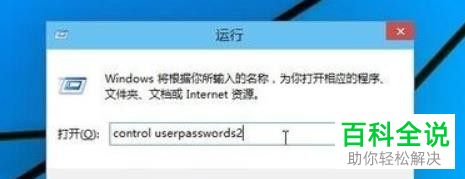
4. 在打开的窗口中,我们将“要使用本计算机,用户必须输入用户名和密码”取消勾选,然后点击应用。
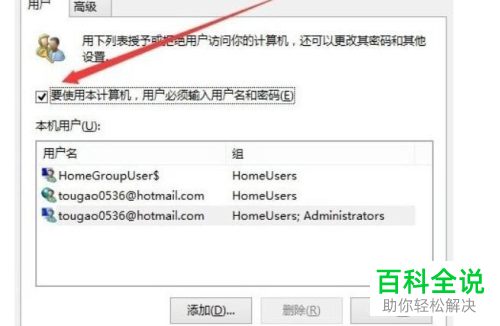
5.之后会出现一个新窗口,我们设置新的用户名以及密码,然后点击确定。
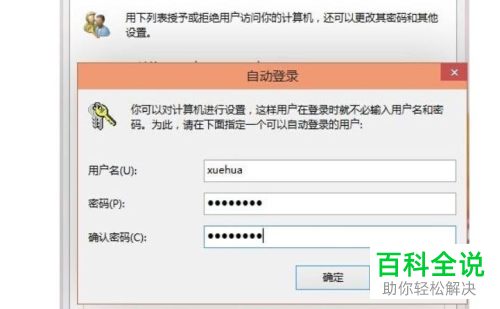
6. 最后我们重启电脑,这个时候即可不输入密码就能登陆了。

以上就是win10电脑开机时不输入密码即可直接登陆的方法。
赞 (0)

